- Created by Yourmsinc, last modified on 12 Nov, 2023
Stel je hebt meerdere bedrijven, of een Holding/Werkmaatschappij constructie, dan stelt het pakket je in staat de diverse administraties binnen één en hetzelfde account te beheren. Nadat je de diverse administraties hebt ingericht is het vervolgens eenvoudig tussen de administraties te wisselen, zonder van account te hoeven veranderen.
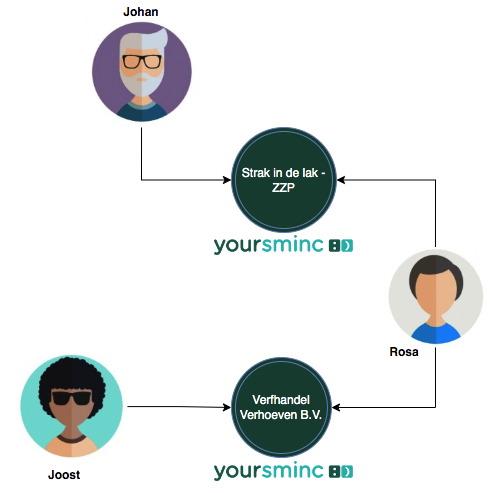
Het plaatje toont een voorbeeld van meerdere administraties, waarbij er sprake is van een 2-tal bedrijven: Strak in de lak, waarin zelfstandig ondernemer Johan, schilderwerkzaamheden uitvoert voor bedrijven en particulieren en de winkel Verfhandel Verhoeven B.V. waar Joost Sterk werkzaam is in de winkel.
Rosa Vermeer werkt eveneens in de winkel van Verfhandel Verhoeven en beheert eveneens de administratie voor zowel de winkel Verhandel Verhoeven B.V., als voor Johan Verhoeven. Johan, is zelf in staat zijn administratie te bekijken en zijn gemaakte uitgaven in te voeren.
We gaan nu eens kijken hoe e.e.a. binnen het pakket wordt ingericht.
Allereerst is er een registratie gedaan door Rosa voor de administratie van Verhandel Verhoeven B.V., welke hiermee de hoofdadministratie wordt.
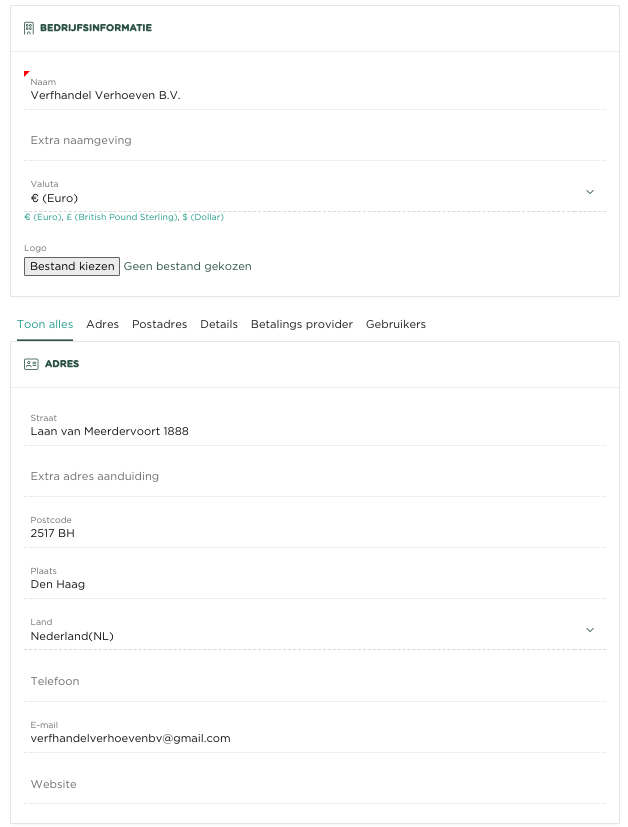
Getoond wordt de Bedrijfsinformatie pagina voor de hoofdadministratie
We navigeren nu naar Voorkeuren
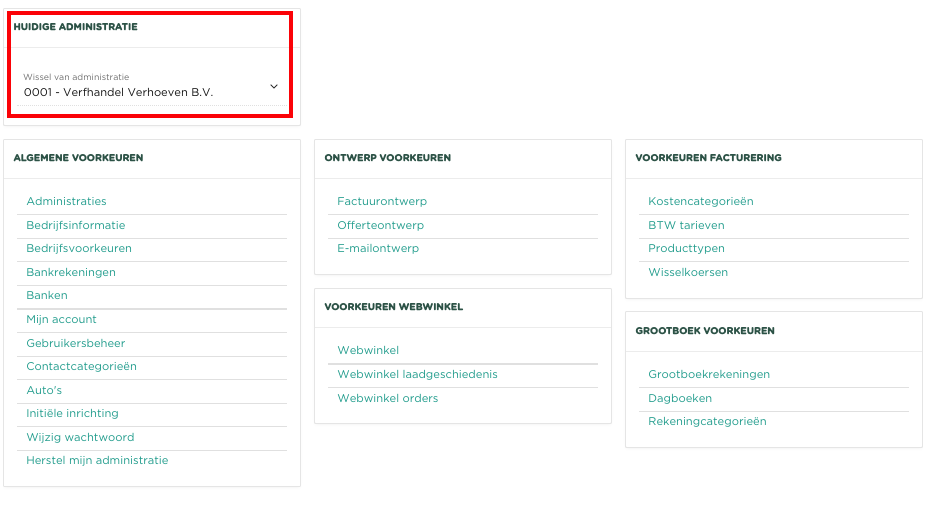
Wie zien hier linksboven op de pagina aangegeven dat de huidige administratie "0001 - Verhandel Verhoeven BV" is. Deze naam is automatisch gecreëerd op het moment dat er een registratie werd gedaan voor het gebruik van het pakket. Aangezien er nog geen andere administraties zijn gecreëerd, is dit nu de enige administratie binnen de lijst.
We kiezen nu voor de Algemene Voorkeur - Administraties
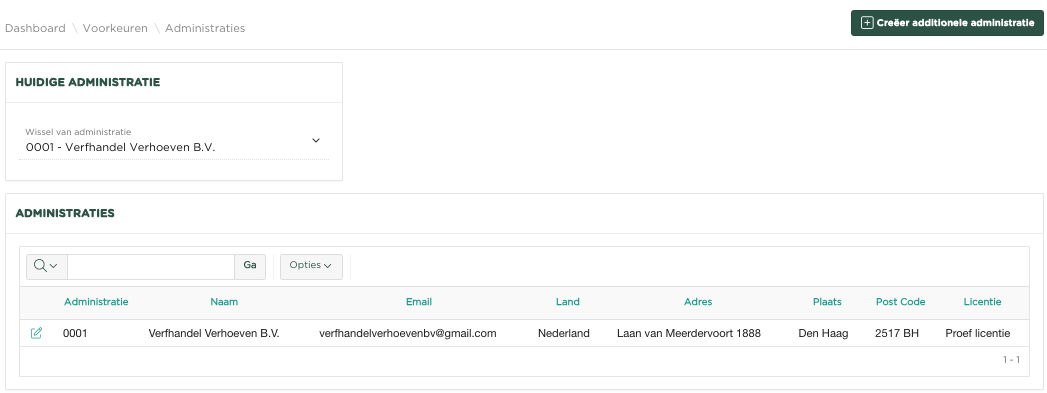
De Administraties pagina, toont op dit moment nog alleen de Hoofdadministratie, welke initieel was gecreëerd.
We drukken nu op ![]() om de 2e administratie te creëren.
om de 2e administratie te creëren.
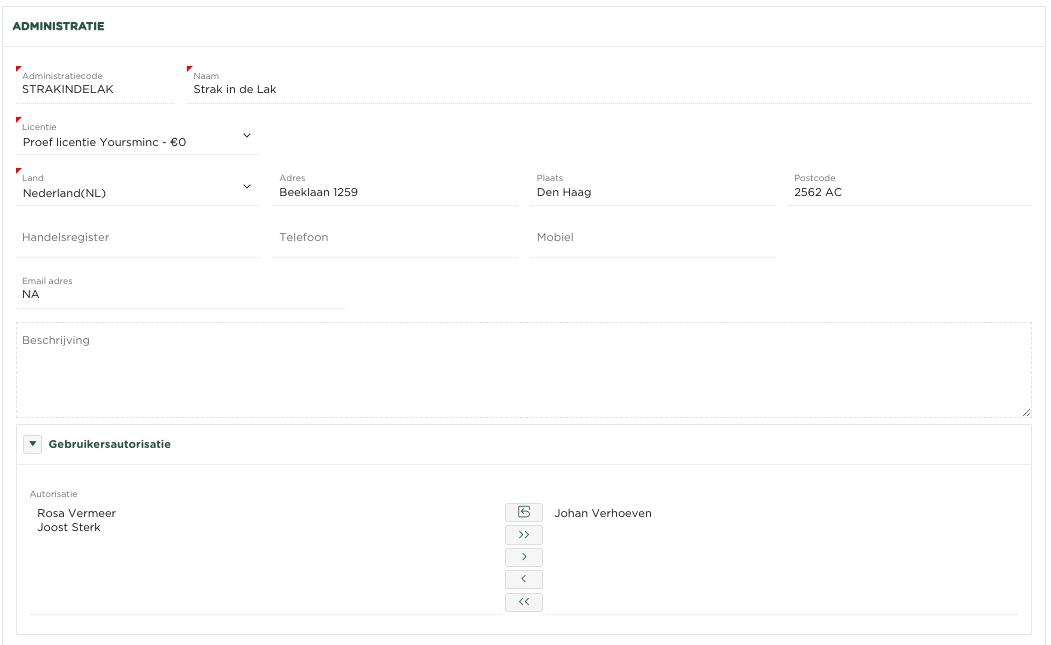
Alle gegevens voor de administratie voor Strak in de Lak worden ingevoerd.
Merk tevens op dat we gebruiker Johan Verhoeven hebben geautoriseerd door deze met de knop naar rechts te verplaatsen. Hiermee hebben we nu gelijk ook Johan Verhoeven geautoriseerd voor toegang tot zijn eigen administratie.
Door nu nogmaals op ![]() te drukken, zal de nieuwe administratie worden aangemaakt.
te drukken, zal de nieuwe administratie worden aangemaakt.
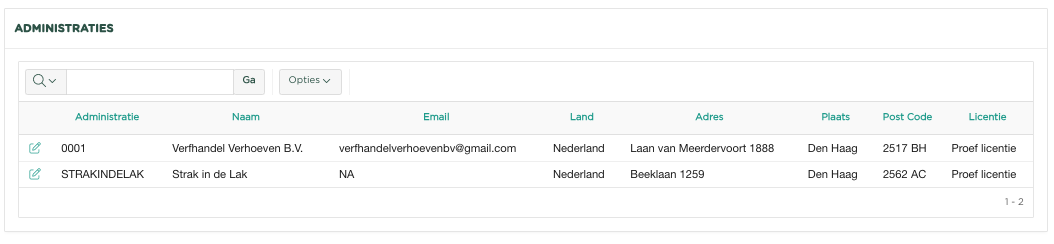
Nadat de nieuwe administratie succesvol is gecreëerd, wordt deze in de Administraties pagina getoond.
Als we nu weer teruggaan naar de Voorkeuren pagina, klik op de Voorkeuren 'Breadcrumb' links boven in de pagina
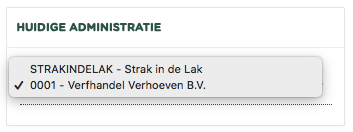
Als we nu de lijst openen, zien we de zojuist gecreëerde administratie STRAKINDELAK - Strak in de Lak
Als we deze nu selecteren wordt automatisch de administratie gewisseld en werken we in de Strak in de Lak administratie
We zien nu, na het wisselen van de administratie wat nu de huidige administratie is geworden
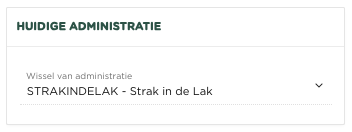
Onderaan de pagina zien we nu het volgende:
![]()
Gerelateerde artikelen
-
Page:
-
Page:
-
Page:
-
Page:
-
Page: